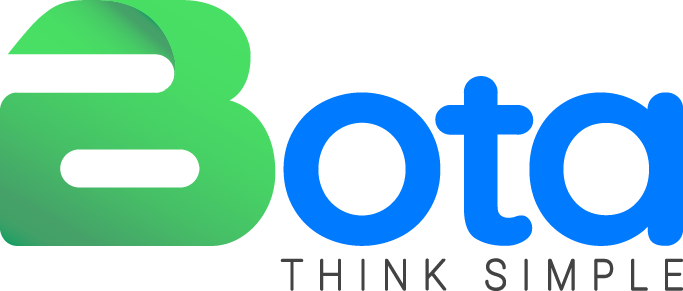Phiếu kiểm kho điều chỉnh tồn
Trong quá trình vận hành cửa hàng, sẽ không tránh được những trường hợp hàng hóa bị hư hỏng, thất thoát. Tính năng Kiểm hàng của Bota pos được sử dụng để thống kê tồn kho thực tế của sản phẩm, so sánh với số lượng hiện tại trong cửa hàng. Dựa vào đó bạn có thể quyết định thay đổi hoặc giữ nguyên số liệu tồn kho trong hệ thống. Việc điều chỉnh lại số lượng tồn kho đúng với thực tế cũng giúp bạn có được thông tin số lượng hàng có thể bán cho khách chính xác và nhanh chóng.
Để tạo mới phiếu kiểm hàng bạn thao tác theo các bước sau:
Lưu ý : Đầu tiên chọn kho để kiểm kho tránh sự nhầm lẫn nếu có nhiều hơn 2 kho.
Có hai cách kiểm kho :
Cách 1: dùng phương pháp truyền thống kiểm kho bằng tìm kiếm sản phẩm hoặc theo danh mục sản phẩm.
- Bước 1: Bạn vào mục Kho hàng > Kiểm hàng > Thêm mới
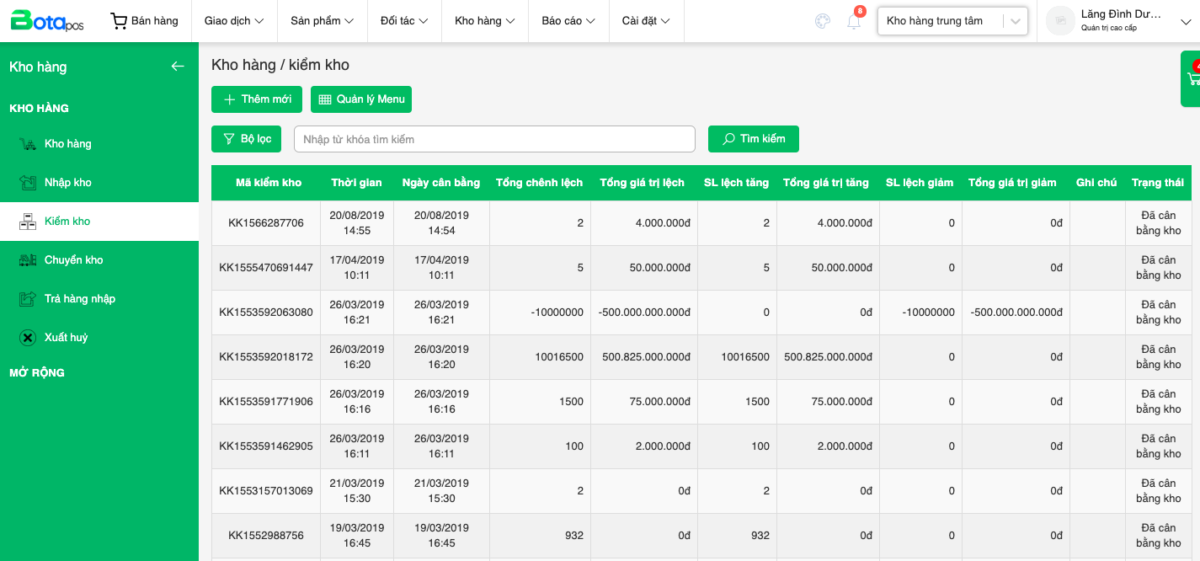
Nếu đã có phiếu kiểm hàng tạo trước đó, giờ muốn in phiếu đã tạo trước đó, bạn vào danh sách phiếu kiểm hàng, nhấp chuột vào in phiếu .
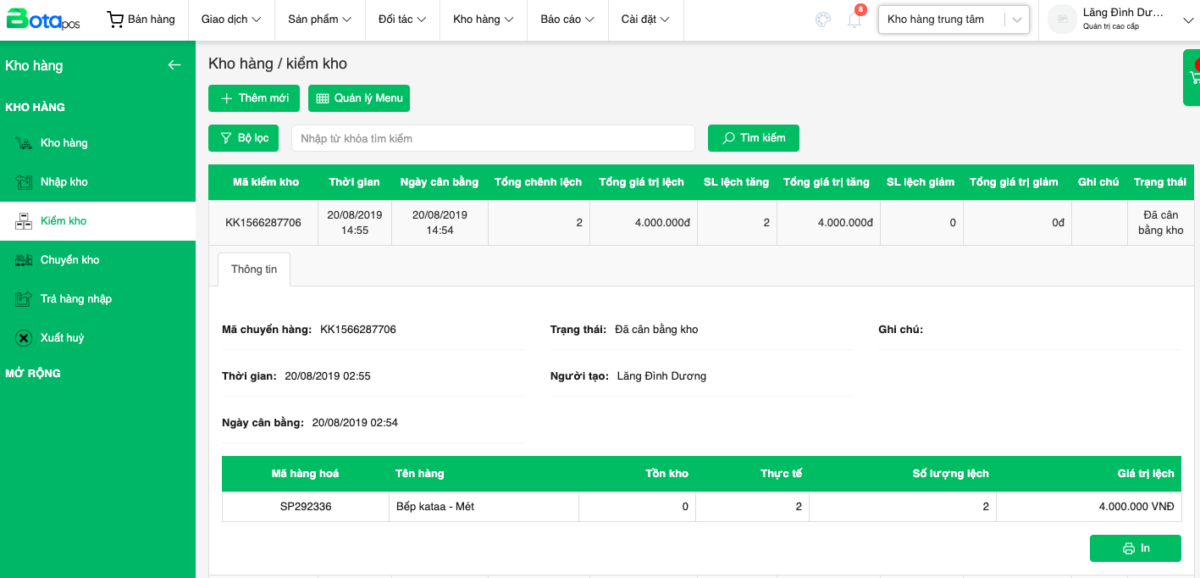
- Bước 2: Bạn chọn sản phẩm hay danh mục sản phẩm muốn kiểm, số lượng sản phẩm điều chỉnh và lý do sau đó chọn .
Kiểm kho theo sản phẩm :
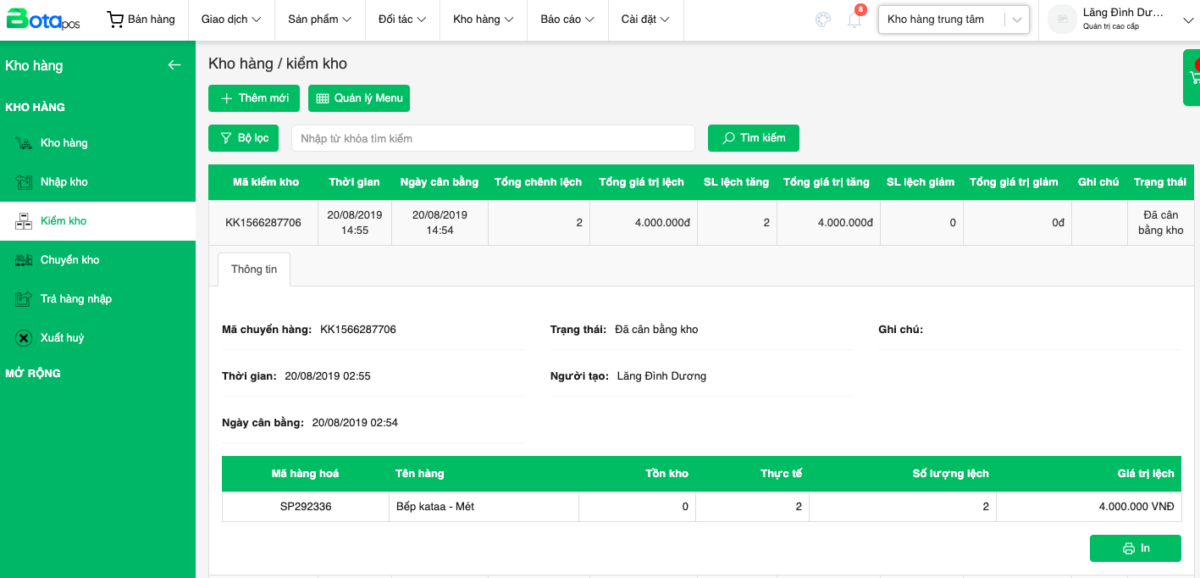
- Kiểm kho theo danh mục sản phẩm :
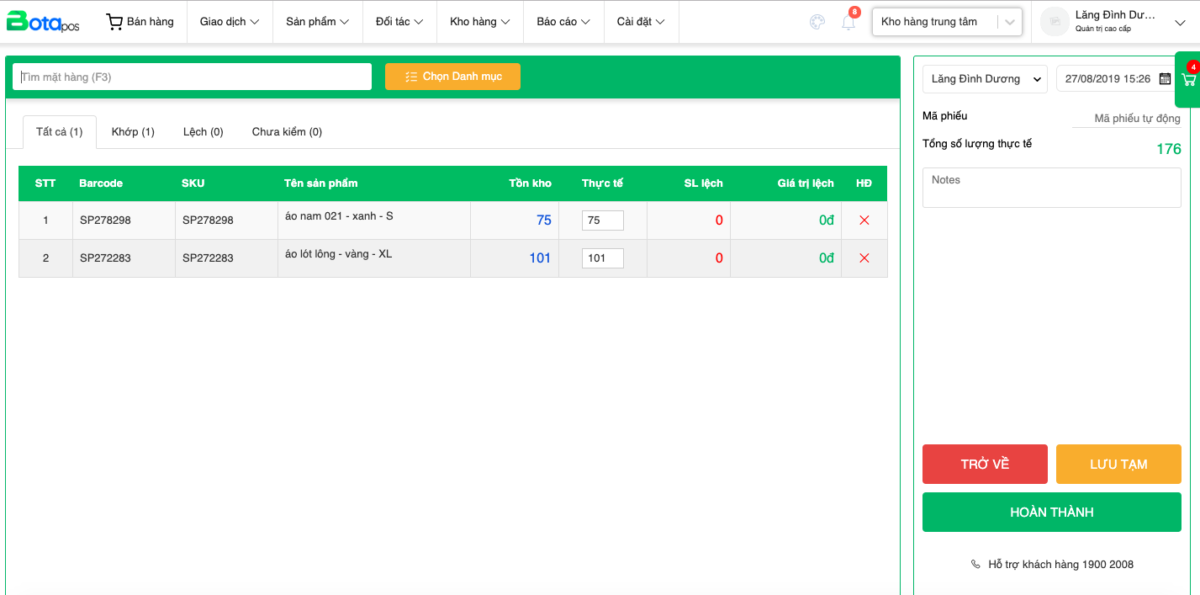
Danh sách sản phẩm được chọn sẽ bao gồm một số thông tin sau:
– Số thứ tự:
– Barcode( mã vạch)
– SKU : mã sản phẩm
– Tên sản phẩm
– Tồn kho: Số lượng tồn hiện tại của sản phẩm trong hệ thống
– Thực tế : Số lượng thực tế của sản phẩm. Mục này bạn tự nhập, sau khi lưu lại và cân bằng kho phần mềm sẽ ghi nhận tồn kho theo số lượng đã điều chỉnh này.
Ví dụ: Sản phẩm Bếp Gas Âm Malloca AS9403R tồn kho trên hệ thống là 94 nhưng thực tế kiểm ở kho hiện tại chỉ còn 91. Bạn điền số 91 vào ô sau điều chỉnh.
– Notes : Nguyên nhân điều chỉnh số lượng của sản phẩm nếu có (Ví dụ: Hư hỏng, hào mòn, trả hàng, chuyển hàng,… khác)
- Bước 3: Sau khi lưu phiếu kiểm hàng thành công, bạn có thể kiểm tra lại số lượng hàng hóa trong phiếu kiểm. Lúc này bạn mới chỉ tạo phiếu kiểm hàng, số lượng tồn kho trên hệ thống chưa thay đổi. Bạn có thể sửa hoặc xóa phiếu.
Nếu đã soát lại thông tin phiếu kiểm là chính xác, bạn chọn Cân bằng kho để điều chỉnh lại số lượng tồn kho.
- Bước 4: Sau khi ấn cân bằng kho hệ thống sẽ báo đơn kiểm hàng thành công và chuyển trạng thái Đã kiểm hàng.
Lưu ý:
Phiếu kiểm đã cân bằng kho sẽ không sửa được để thay đổi số lượng hoặc sản phẩm trong phiếu kiểm. Nếu phát hiện sai sót khi đã cân bằng kho, bạn có thể hủy phiếu kiểm hoặc tạo phiếu kiểm mới để điều chỉnh lại số liệu sai.
Cách 2 : dùng excel để kiểm kho nhanh chóng toàn bộ hoặc tùy theo nhu cầu kiểm kho theo sản phẩm khách hàng mong muốn kiểm kho. Nếu cần kiểm nhiều mã hàng, bạn nên dùng tính năng nhập file excel để tạo phiếu kiểm hàng.
– Chọn thao tác excel
– Tải file mẫu nhập dữ liệu vào file mẫu
– Tải lên.
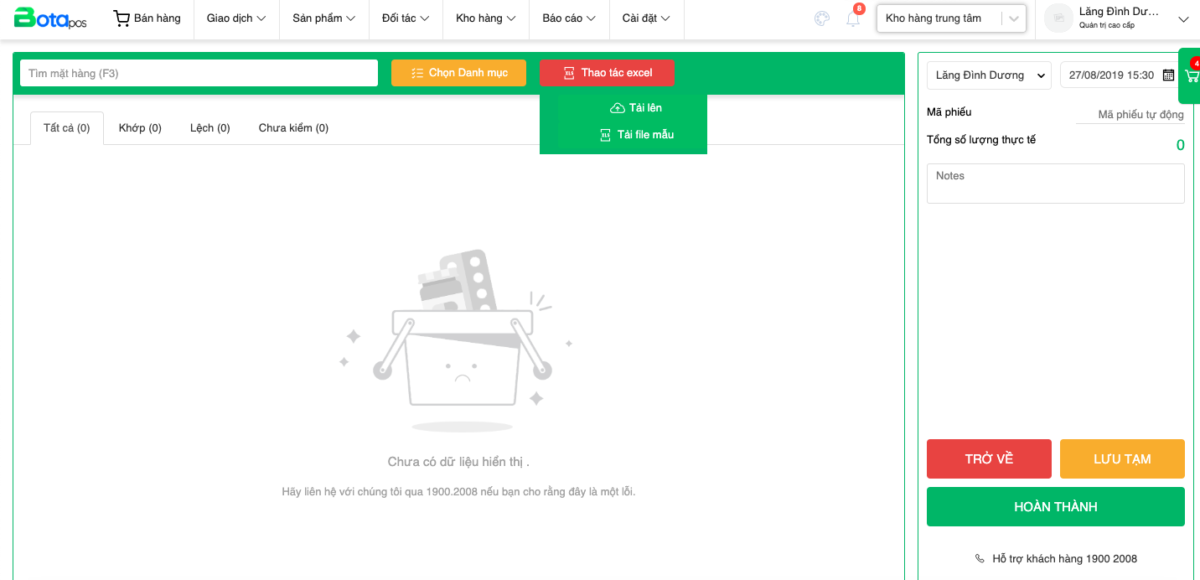
Khi điền đầy đủ thông tin bạn tiến hành chọn File lưu trữ ở máy tính và cập nhật.